Как да дефинираме отворени портове?
Сега ще разгледаме въпроса кои са отворените пристанища. В този брой трябва да се разбира, че интернет трафикът започва да "внезапно отива" до неизвестното. На първо място, трябва да видите къде, каква програма и какво точно използва. Въз основа на тази информация можете да коригирате ситуацията.
съдържание
Мрежови приложения
 Има ситуация, в която приложението не иска да работи, което използва мрежата, за да го стартира. Ако това е така, трябва да проверите дали пристанищата, които програмата използва за собствена работа, са отворени. Ситуацията, когато е необходимо да се научи списъкът на отворените пристанища, се случва доста често.
Има ситуация, в която приложението не иска да работи, което използва мрежата, за да го стартира. Ако това е така, трябва да проверите дали пристанищата, които програмата използва за собствена работа, са отворени. Ситуацията, когато е необходимо да се научи списъкът на отворените пристанища, се случва доста често.
За да видите списъка, трябва да използвате или трета страна пристанищни скенери, или стандартна помощна програма за операционни системи Windows и Linux: netstat. Започва от обичайния команден ред. Първо се обаждаме на командния ред. Това може да се постигне по два начина. Що се отнася до първата опция, отидете в менюто "Старт" на "Run".
В прозореца се появи "cmd", след което натиснете "Enter". Друг метод е да изпълните необходимата командния ред "със собствените си ръце", т.е. като отидете в папката "System32", използвайте програмата "cmd.exe".
Netstat
За да разберете кое пристанищата са отворени, На следващия етап стартирайте помощната програма "netstat". За целта въведете "netstat" на командния ред, стартиран по-рано, и след това натиснете "Enter".
Тези потребители, които нямат достатъчно информация, могат да осъществят достъп до възможностите на тази програма, като я изпълнят с -h специален ключ, с други думи, опитайте да напишете "netstat -h" в командния ред. Ако използвате клавиша "netstat -b", програмата ще покаже отворените портове, както и приложения, които използват тези портове за собствена работа.
Има още един полезен ключ, наречен netstat 5. Ако го използвате, ще видите не само отворени портове, но и възможността за стрийминг на актуализации на информация, нови данни ще се показват на всеки 5 секунди. За да спрете появата на информация с посочения ключ, трябва да използвате клавишната комбинация "Ctrl + C".
Проучване на получената информация
 Прозорецът на командния ред ще покаже отворените портове. Ще изглежда така: директно командния ред ще бъдат разделени на 4 части. В лявата колона ще се появи името на протокола, втората - домейна, а след самото двоеточие отворения порт, третата част - външния адрес, четвъртият - състоянието.
Прозорецът на командния ред ще покаже отворените портове. Ще изглежда така: директно командния ред ще бъдат разделени на 4 части. В лявата колона ще се появи името на протокола, втората - домейна, а след самото двоеточие отворения порт, третата част - външния адрес, четвъртият - състоянието.
Отваряне на портове в Windows
 В следващата стъпка, как да отворите порт Windows. Изпълнявайте функцията за отваряне на портове на Windows 7, а потребителите на Vista могат да използват стандартните инструменти на самата операционна система, без да използват специален софтуер от програмисти на трети страни.
В следващата стъпка, как да отворите порт Windows. Изпълнявайте функцията за отваряне на портове на Windows 7, а потребителите на Vista могат да използват стандартните инструменти на самата операционна система, без да използват специален софтуер от програмисти на трети страни.
Натискаме бутона "Старт", за да влезете в главното меню на системата, отидете на "Контролен панел", за да започнете процедурата за отваряне на портове в защитната стена на Windows.
Посочете елемента "Защита", отворете раздела "Защитна стена на Windows". Изберете елемента, наречен "Разширени опции", който само по себе си поставя лявата част на прозореца на приложението. След това въведете администраторската парола. Трябва да се въведе в съответното поле, след като се покаже прозорецът за разрешаване.
Открийте връзката, която се отнася до разрешението за стартиране на програмата през защитната стена на Windows и изберете раздела за правилата за входящи връзки. Посочете елемента, наречен "Създаване на правило", изпълнете функцията "Добавяне на порт", за да извършите операцията за отваряне на посочения порт. Натиснете бутона "Напред", въведете име, което ви позволява да свържете определения отворен порт.
За тази цел е предвидено подходящо поле "Име". Въведете номера на избрания порт в съответното поле "Port", натиснете бутона "Next". Посочете желаното протокол (това може да бъде TCP или UDP) в следното диалогов прозорец, който е посветен на пристанищата и протоколите. Поставете отметката в квадратчето "Позволи връзка", като отворите следващия прозорец "Действия".
Последният етап
 Приложете квадратчетата за отметка за всички полета в следващия диалогов прозорец, озаглавен "Профил", кликнете върху бутона "Завършване", за да приложите избраните промени. Кликнете върху бутона "Промяна на района", за да изберете броя на компютрите, които имат разрешение да използват избрания порт. Посочете желаната стойност.
Приложете квадратчетата за отметка за всички полета в следващия диалогов прозорец, озаглавен "Профил", кликнете върху бутона "Завършване", за да приложите избраните промени. Кликнете върху бутона "Промяна на района", за да изберете броя на компютрите, които имат разрешение да използват избрания порт. Посочете желаната стойност.
Повтаряме горните процедури за всеки от пристанищата, които ще бъдат отворени. Рестартираме компютъра, за да приложим избраните промени. Трябва да се има предвид, че описаният алгоритъм на действията ще позволи да се отварят портове само в защитната стена на персонален компютър, но не е свързан по никакъв начин с разрешенията на определен доставчик на интернет връзка.
За да разрешите такива проблеми, трябва да се свържете директно с представителя на вашата компания доставчик. По време на свързването към интернет системата разпределя на програмите, работещи с мрежата, портовете, чрез които се осъществява приемането, както и изпращането на данни. Пристанищата могат да бъдат не само отворени, но и затворени.
 Как да отворите пристанище в Linux и какво да проверите вече отворени?
Как да отворите пристанище в Linux и какво да проверите вече отворени? Какво представлява пристанището HTTPS и какви са начините за отварянето му
Какво представлява пристанището HTTPS и какви са начините за отварянето му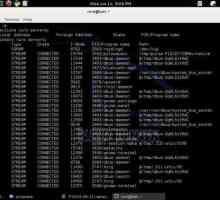 Описание на командата NETSTAT (статистика на активните TCP връзки)
Описание на командата NETSTAT (статистика на активните TCP връзки) Как да стартираме `Task Manager `: описание на всички начини
Как да стартираме `Task Manager `: описание на всички начини Как лаптопът е по-лесен за проверка на камерата?
Как лаптопът е по-лесен за проверка на камерата? Какво е порт 80 и какво яде?
Какво е порт 80 и какво яде? Regedit Registry: как да стартирате?
Regedit Registry: как да стартирате? Как да отворите autoload в Windows 7, 8, XP
Как да отворите autoload в Windows 7, 8, XP Как да отворите пристанищата в "Minecraft" за игра в мрежата?
Как да отворите пристанищата в "Minecraft" за игра в мрежата?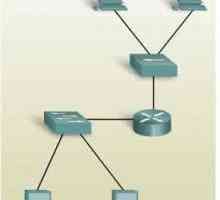 Командата tracert ще помогне при диагностицирането на комуникационни проблеми
Командата tracert ще помогне при диагностицирането на комуникационни проблеми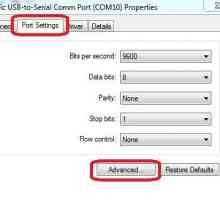 Как да отворите пристанища на Windows 7: типове пристанища и общи решения
Как да отворите пристанища на Windows 7: типове пристанища и общи решения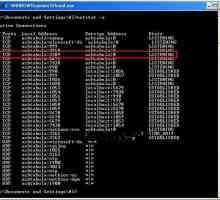 Как да проверите дали пристанищата са отворени в Windows-системите: най-простите методи
Как да проверите дали пристанищата са отворени в Windows-системите: най-простите методи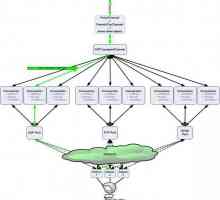 Как да отворите портовете чрез торент: най-простото решение на проблема
Как да отворите портовете чрез торент: най-простото решение на проблема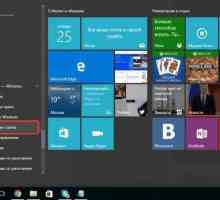 Как да извикате командния ред в Windows 10: инструкцията
Как да извикате командния ред в Windows 10: инструкцията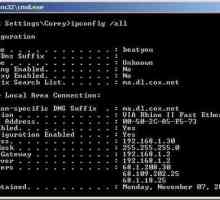 Командата ipconfig all и други, ако има проблеми с мрежата
Командата ipconfig all и други, ако има проблеми с мрежата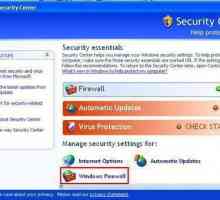 Как да отворите портове: стъпка по стъпка инструкция
Как да отворите портове: стъпка по стъпка инструкция Как да премахнете програмата от регистъра?
Как да премахнете програмата от регистъра? Порт скенер и компютърна сигурност
Порт скенер и компютърна сигурност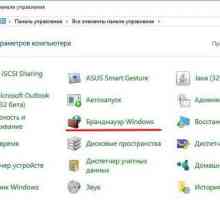 Как да добавите Windows 10 защитна стена към изключенията? Подробно описание и препоръки
Как да добавите Windows 10 защитна стена към изключенията? Подробно описание и препоръки Windows: как да затворите порт 445, функции и препоръки
Windows: как да затворите порт 445, функции и препоръки Подробности за това как да добавите сайт или програма към изключенията в защитната стена
Подробности за това как да добавите сайт или програма към изключенията в защитната стена